
BÁO CÁO ĐỀ TÀI - TÌM HIỂU HỆ THỐNG TẬP TIN
lượt xem 111
download
 Download
Vui lòng tải xuống để xem tài liệu đầy đủ
Download
Vui lòng tải xuống để xem tài liệu đầy đủ
Lí do là: với kích thước cluster nhỏ, các file sẽ bao gồm nhiều cluster hơn và do đó việc đọc ghi sẽ lâu hơn. Chẳng hạn trong hệ thống có kích thước cluster là 16KB, một file ảnh 320KB sẽ bao gồm 20 cluster, việc mở file này sẽ phải thực hiện 20 lần thao tác đọc cluster. Nhưng nếu kích thước cluster là 2KB thì file đó sẽ bao gồm 160 cluster và việc mở file sẽ phải thực hiện tới 160 lần thao tác đọc cluster. Do đó các ứng dụng có nhiều tác vụ đọc ghi đĩa sẽ chậm đi rõ rệt. Thế nhưng...
Bình luận(0) Đăng nhập để gửi bình luận!
Nội dung Text: BÁO CÁO ĐỀ TÀI - TÌM HIỂU HỆ THỐNG TẬP TIN
- BÁO CÁO ĐỀ TÀI: FILE SYSTEM ( TÌM HIỂU HỆ THỐNG TẬP TIN)
- Nội dung đề tài bao gồm: I Tìm hiều về File System (hệ thống file) II. File system trong windows III. File system trong linux IV Chương trình đọc file trên windows. V. Tổng Kết
- Phần I: Tìm hiểu Hệ thống file Ph 1 . File system ( Hệ thống tập tin ) là gì? File system hay hê thống tập tin (HTTT) co chức năng tổ chức ̣ ́ va kiểm soat cac tập tin va siêu dữ liệu tương ứng, được lưu trên ̀ ́́ ̀ ô đia nhằm cho phep truy cập nhanh chong va an toan. ̉̃ ́ ́ ̀ ̀ HTTT săp xếp dữ liệu được lưu trên đia cứng cua may tinh, kiểm ́ ̃ ̉ ́́ soat thường xuyên vi tri vật ly ́ ̣́ ́ Cho phep người dung truy cập nhanh chong va an toan khi cần ́ ̀ ́ ̀ ̀ thiêt. ́ HTTT lam việc như một hệ chi muc số, cho phep may tinh ̀ ̉ ̣ ́ ́́ nhanh chong tim thấy một tập tin nao đo, bất chấp kich thước ́ ̀ ̀ ́ ́ hay câu hinh cua ổ đia lưu trữ ́ ̀ ̉ ̃ Moi hệ điều hanh từ MSDOS cho đến Windows 95, Windows ̣ ̀ XP va Linux đều co HTTT riêng. Tuy moi HTTT đều thực hiện ̀ ́ ̣ cung chức năng nhưng chung lai khac nhau về thiết kế va mức ̀ ́ ̣ ́ ̀ đô phức tap. ̣ ̣
- 2. Các loại file System 2. C trong Windows và Linux a. File system trong windows Các hệ thống file trong windows gồm 2 hệ thống chính là FAT và NTFS, trong đó NTFS là hệ thống file với nhiều đặc tính hiện đại mà hệ thống FAT không có. b. File system trong Linux. Vơi sự hinh thanh va phat triển cua hệ điều hanh Linux, giờ ́ ̀ ̀ ̀ ́ ̉ ̀ đây chung ta co rất nhiều chon lựa cac hệ thống file (file ́ ́ ̣ ́ system) cho tưng loai ứng dung. Cac hệ thống file tiên tiến ̀ ̣ ̣ ́ đươc sử dung trong Linux như Ext3, Reiserfs, XFS, va JFS ̣ ̣ ̀ vì nó co độ tin cậy cao va co kha năng ghi nhớ qua trinh ́ ̀́ ̉ ́̀ thao tac trên dữ liệu (journaling). ́
- Phần 2: File system trong windows Ph Khái niệm về FAT (File Allocation Table ) Khái niệm về NTFS (New Technology File System) So sánh giữa FAT và NTFS
- 1.. Khái niệm về FAT 1 (File Allocation Table Bảng phân hoạch tập tin ) FAT được chia làm 2 loại đó là : FAT16 và FAT32 FAT16 (File Allocation Table 16 bits ): Với HĐH MSDOS, hệ thống tập tin FAT (FAT16 – để phân biệt với FAT32) được công bố vào năm 1981 đưa ra một cách thức mới về việc tổ chức và quản lý tập tin trên đĩa cứng, đĩa mềm. Tuy nhiên, khi dung lượng đĩa cứng ngày càng tăng nhanh, FAT16 đã bộc lộ nhiều hạn chế. Với không gian địa chỉ 16 bit, FAT16 chỉ hỗ trợ đến 65.536 liên cung (clusters) trên một partition, gây ra sự lãng phí dung lượng đáng kể (đến 50% dung lượng đối với những ổ đĩa cứng trên 2 GB). FAT16 không hỗ trợ các paritition lớn hơn 2GB.
- FAT32(File Allocation Table 16 bits ): được giới thiệu FAT32(File Allocation Table 16 bits trong phiên bản Windows 95 Service Pack 2 (OSR 2), được xem là phiên bản mở rộng của FAT16. Do sử dụng không gian địa chỉ 32 bit nên FAT32 hỗ trợ nhiều cluster trên một partition hơn, do vậy không gian đĩa cứng được tận dụng nhiều hơn. Với khả năng hỗ trợ kích thước của phân vùng từ 2GB lên 2TB và chiều dài tối đa của tên tập tin được mở rộng đến 255 ký tự đã làm cho FAT16 nhanh chóng bị lãng quên. Tuy nhiên, nhược điểm của FAT32 là tính bảo mật và khả năng chịu lỗi (Fault Tolerance) không cao.
- Nhược Điểm của FAT32 Nh Nếu đĩa cứng của bạn có kích thước cluster càng nhỏ thì máy càng chậm. Điều này đúng với mọi hệ điều hành, mọi dạng FAT. Lí do là: với kích thước cluster nhỏ, các file sẽ bao gồm nhiều cluster hơn và do đó việc đọc ghi sẽ lâu hơn. Chẳng hạn trong hệ thống có kích thước cluster là 16KB, một file ảnh 320KB sẽ bao gồm 20 cluster, việc mở file này sẽ phải thực hiện 20 lần thao tác đọc cluster. Nhưng nếu kích thước cluster là 2KB thì file đó sẽ bao gồm 160 cluster và việc mở file sẽ phải thực hiện tới 160 lần thao tác đọc cluster. Do đó các ứng dụng có nhiều tác vụ đọc ghi đĩa sẽ chậm đi rõ rệt. Thế nhưng nếu bạn sử dụng cluster lớn hơn thì slack cũng lại lớn dẫn đến lãng phí đĩa cứng.
- Bạn không thể thực hiện chức năng nén đĩa với FAT32 ngay cả bằng một số chương trình ví dụ như: DriveSpace3 đi kèm với OSR2 và Memphis Để nhận biết một đĩa cứng đã sử dụng FAT32 hay chưa bạn nhất nút phải chuột vào biểu tượng một ổ đĩa đó trong My Computer rồi chọn chọn properties . Nếu thấy tham số Type là FAT32 là đúng
- 2.. Khái niệm NTFS 2 NTFS (New Technology File Systembảng phân hoạch tập tin công nghệ mới ): được giới thiệu cùng với phiên bản Windows NT đầu tiên , Microsoft đã thay thế hệ thống file FAT MSDOS bằng một hệ thống file mới 32bit nhanh hơn, bảo mật hơn. Với không gian địa chỉ 64 bit, khả năng thay đổi kích thước của cluster độc lập với dung lượng đĩa cứng, NTFS hầu như đã loại trừ được những hạn chế về số cluster, kích thước tối đa của tập tin trên một phân vùng đĩa cứng. NTFS sử dụng bảng quản lý tập tin MFT (Master File Table) thay cho bảng FAT quen thuộc nhằm tăng cường khả năng lưu trữ, tính bảo mật cho tập tin và thư mục, khả năng mã hóa dữ liệu đến từng tập tin. Ngoài ra, NTFS có khả năng chịu lỗi cao, cho phép người dùng đóng một ứng dụng “chết” (not responding) mà không làm ảnh hưởng đến những ứng dụng khác. Tuy nhiên, NTFS lại không thích hợp với những ổ đĩa có dung lượng thấp (dưới 400 MB) và
- Hệ thống file NTFS có khả năng hoạt động cao và có chức năng tự sửa chữa. Nhờ có tính năng lưu giữ lại các thông tin xử lý, NTFS có khả năng phục hồi file cao hơn trong những trường hợp ổ đĩa có sự cố. Nó hỗ trợ chế độ bảo mật ở mức độ file, nén và kiểm định. Nó cũng hỗ trợ các ổ đĩa lớn và các giải pháp lưu trữ mạnh mẽ như RAID. NTFS hiện có các phiên bản: v1.0, v1.1, v1.2 ở các phiên bản Windows NT 3.51 và 4, v3.0 . Riêng Windows XP và Windows Server 2003 còn hỗ trợ các phiên bản v4.0, v5.0, v5.1.
- Chức năng mới quan trọng nhất của NTFS là khả năng Ch mã hóa file và folder để bảo vệ các dữ liệu nhạy cảm của người dùng máy tính. Đáng tiếc là NTFS và FAT không tương thích nhau. Hậu quả là chỉ có các hệ điều hành Windows NT/2000/ XP mới “nhìn” thấy các ổ đĩa được định dạng với hệ thống file NTFS. Trong khi đó, tính tương thích giữa các phiên bản NTFS cao hơn. Tuy có hệ thống file NTFS 1.1, Windows NT SP4 trở lên (với driver NTFS.SYS mới) có thể truy xuất các ổ đĩa NTFS 5.0 (nhưng dĩ nhiên là không khai thác được các chức năng của NTFS 5.0). Trong Windows 2000 có chức năng tự động chuyển đổi các file NTFS cũ thành NTFS 5.0.
- Để nhận biết một đĩa cứng đã sử dụng NTFS hay chưa Để bạn nhất nút phải chuột vào biểu tượng một ổ đĩa đó trong My Computer rồi chọn chọn properties . Nếu thấy tham số Type là NTFS là đúng Và để chuyển FAT thành NTFS file system thì có thể làm như sau: Ở Windows XP, click Start, click Run, gõ cmd . cmd: convert [driveletter]: /FS:NTFS. Hoặc ta có thể dùng 1 số chương trình trong đĩa hiren boot để chuyển từ FAT sang NTFS lưu ý cách này dễ làm mất dữ liệu trong ổ cứng.
- So sánh giữa FAT32 và NTFS So s NTFS là hệ thống file tiên tiến hơn rất nhiều so với FAT32. Nó có đầy đủ các đặc tính của hệ thống file hiện đại và FAT32 không hề có. Bạn nên dùng NTFS để thay thế cho FAT32 vì các lý do sau:
- FAT32 không hỗ trợ các tính năng bảo mật như phần FAT32 kh quyền quản lý, mã hoá.. như NTFS. Vấn đề này đặc biệt hiệu quả đối với Windows. Với NTFS, bạn có thể không cần sử dụng các tiện ích mã hoá hay đặt mật khẩu giấu thư mục v.v, vì đây là đặc tính đã có sẵn của NTFS, chỉ cần bạn biết khai thác.
- FAT32 có khả năng phục hồi và chịu lỗi rất kém so FAT32 c với NTFS. NTFS là hệ thống file co kha năng ghi lai được cac ́ ̉ ̣ ́ hoat động ma hệ điều hanh đa va đang thao tac trên ̣ ̀ ̀ ̃̀ ́ dư liệu, nó có khả năng xac đinh được ngay những ̃ ̣́ file bi sự cố ma không cần phai quet lai toan bộ hệ ̣ ̀ ̉ ̣́ ̀ thông file, giup qua trinh phuc hồi dữ liệu trở nên tin ́ ́ ́̀ ̣ cây va nhanh chong hơn. Đây là ưu điểm mà FAT ̣ ̀ ́ 32 hoàn toàn không có.
- Khi mà mất điện đột ngột thì Windows 98, 2000, Khi m XP… đều phải quét lại đĩa khi khởi động lại nếu đĩa đó được format bằng chuẩn FAT32. Trong khi đó đĩa cứng bằng NTFS thì lại hoàn toàn không cần quét đĩa lại, bởi vì hệ thống dùng NTFS có được những thông tin về tính toàn vẹn dữ liệu. Với FAT32 thì nó phải rà quét toàn bộ lâu hơn nhiều. Một hệ thống Windows 2000, XP sẽ ổn định hơn nhiều nếu cài trên phân vùng được format bằng NTFS. Ngoài ra NTFS còn được trang bị công cụ kiểm tra và sửa đĩa rất tốt của Microsoft.
- NTFS có khả năng truy cập và xử lý file nén ngon NTFS c lành hệt như truy cập vào các file chưa nén, điều này không chỉ tiết kiệm được đĩa cứng mà còn gia tăng được tuổi thọ của đĩa cứng. Nhiều người phàn nàn rằng không thể truy cập vào các đĩa cứng được format bằng NTFS khi đang ở DOS . NTFS đặt được quota sử dụng cho người dùng, vô cùng tiện dụng cho các hệ thống máy ở công ty. Đặc biệt tiện dụng khi “âm thầm” cấm được con cái sao chép những phim ảnh độc hại vào các thư mục “bí mật” của chúng trong đĩa cứng.
- FAT32 vẫn còn tỏ ra hữu dụng trên các máy tính cấu FAT32 v hình quá yếu ớt, chỉ có thể chạy được Windows 98. FAT16 và FAT32 vẫn được dùng để định dạng cho các loại thẻ nhớ, vì các thiết bị chấp nhận thẻ nhớ như máy ảnh số, máy nghe nhạc vẫn chưa thấy loại nào tương thích với NTFS cả. FAT16 luôn là lựa chọn hàng đầu khi bạn muốn copy dữ liệu của mình từ một máy tính chạy Windows sang máy chạy hệ điều hành khác như Mac chẳng hạn. Hầu hết các máy Mac hiện nay đều không thể nhận dạng các thẻ nhớ USB được định dạng bằng FAT 32.
- Bảng so sánh giữa FAT và NTFS

CÓ THỂ BẠN MUỐN DOWNLOAD
-

Báo cáo quản trị mạng đề tài IPv6
 35 p |
35 p |  705
|
705
|  260
260
-

Áp dụng VBA vào Pivot table để lập báo cáo theo mẫu quy định
 6 p |
6 p |  478
|
478
|  121
121
-

Bảo mật dữ liệu máy tính của một tổ chức
 5 p |
5 p |  365
|
365
|  96
96
-

BÁO CÁO “QUANG BÁO DÙNG VI ĐIỀU KHIỂN GIAO TIẾP VỚI MÁY TÍNH ”
 17 p |
17 p |  310
|
310
|  89
89
-

Báo cáo "Boot ROM & Ghost Card, Server"
 12 p |
12 p |  212
|
212
|  79
79
-

Báo cáo khoa học: Xây dựng và đánh giá hiệu quả triển khai hệ điều hành Linux trong khai thác trong khai thác và quản trị mạng LAN tại các cơ sở ngành của Đà Nẵng - TS. Hoàng Quang Tuyến (chủ nhiệm)
 74 p |
74 p |  280
|
280
|  75
75
-
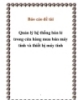
Báo cáo đề tài Quản lý hệ thống bán lẻ trong cửa hàng mua bán máy tính và thiết bị máy tính
 21 p |
21 p |  323
|
323
|  57
57
-

bảo mật email phần 1 - BAN CƠ YẾU CHÍNH PHỦ
 10 p |
10 p |  201
|
201
|  30
30
-

Cách làm Slide & báo cáo khoa học - Phạm Minh Tuấn
 24 p |
24 p |  107
|
107
|  17
17
-

Thực tập Kỹ thuật lập trình: Thực hiện các báo cáo thống kê
 5 p |
5 p |  119
|
119
|  13
13
-

Giáo trình Thực tập tốt nghiệp (Nghề: Quản trị mạng máy tính - Trình độ: Cao đẳng nghề) - Trường CĐ Công nghiệp và Thương mại
 157 p |
157 p |  38
|
38
|  12
12
-

Bài giảng Cơ sở lập trình 2: Chương 6 - Lê Quý Tài
 14 p |
14 p |  98
|
98
|  11
11
-

Bài 9 BÁO CÁO VÀ KẾT XUẤT BÁO CÁO
 7 p |
7 p |  118
|
118
|  8
8
-

Báo cáo kết xuất dữ liệu
 9 p |
9 p |  109
|
109
|  5
5
-

Giáo trình Thực nghiệp tại doanh nghiệp 1 (Ngành: Thiết kế đồ họa - Trình độ Cao đẳng) - Trường Cao đẳng Hòa Bình Xuân Lộc
 33 p |
33 p |  3
|
3
|  2
2
-

Giáo trình Thực tập tốt nghiệp (Ngành: Quản trị mạng máy tính - Trình độ Cao đẳng) - Trường Cao đẳng Hòa Bình Xuân Lộc
 160 p |
160 p |  1
|
1
|  1
1
-

Báo cáo cuối kỳ môn học: Mẫu thiết kế (Design Pattern)
 93 p |
93 p |  1
|
1
|  1
1
-

Giáo trình Thực tập tốt nghiệp (Ngành: Kỹ thuật sửa chữa lắp ráp máy tính – Trình độ Trung cấp) - Trường Cao đẳng Hòa Bình Xuân Lộc
 156 p |
156 p |  0
|
0
|  0
0
Chịu trách nhiệm nội dung:
Nguyễn Công Hà - Giám đốc Công ty TNHH TÀI LIỆU TRỰC TUYẾN VI NA
LIÊN HỆ
Địa chỉ: P402, 54A Nơ Trang Long, Phường 14, Q.Bình Thạnh, TP.HCM
Hotline: 093 303 0098
Email: support@tailieu.vn








